PPT封面怎么做更好看 PPT封面小技巧|office办公软件入门基础教程
现在很多朋友在做ppt的时候感觉就是单纯的在做,做出来的看起来一点都不好看,今天小编便告诉大家ppt怎么设置会更美观,有个好的封面便可以给内容加分,并且制作简单,大家可以看看一下教程。
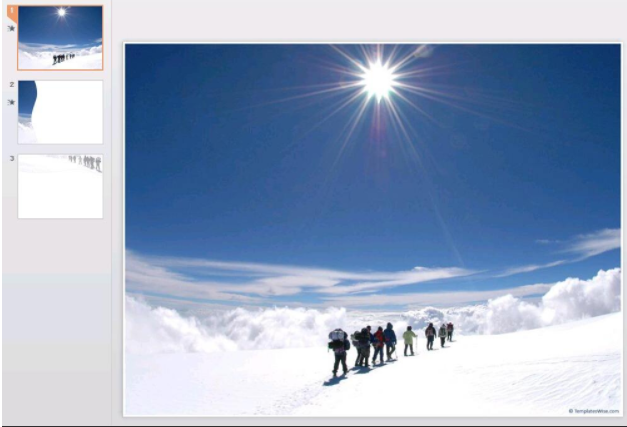
通过基础的点、线、面的结合,做成一个PPT封面,同样非常简单,纯PPT就可以做,不需要其他软件和插件,下面本文详解制作一个一眼就喜欢的PPT封面的方法。

1、绘制一条线段,两端修改端点类型为圆形。然后就是力气活了,还好线段不多,手工绘制可以实现。
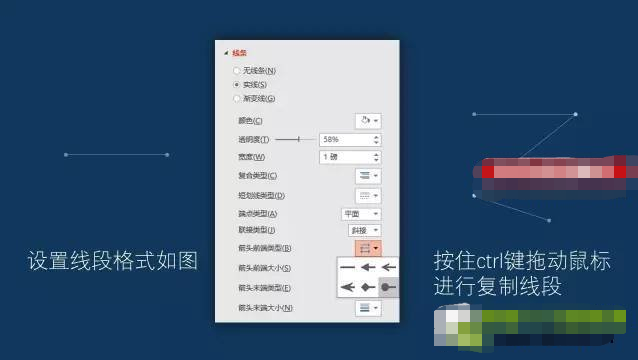
2、把所有的线段组合一下(ctrl+G),然后添加阴影,设置如下,模糊度下降,距离变远。
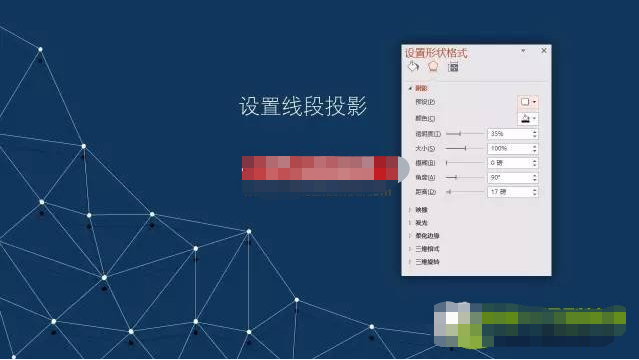
3、插入形状,绘制这样的装饰物。
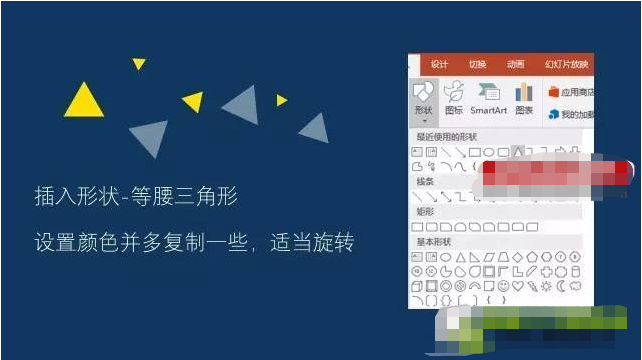
4、写上文字,这个封面就做好了。

小彩蛋:注意到文本有颜色变化,这个怎么实现呢?
这里通过文本矢量化,具体方法如下:
该方法只能在PPT2013或者PPT2016版本中实现。


以上内容便是制作ppt封面的小技巧了,大家可以尝试下哦,希望大家可以多多关注office学习网,后面会有更多经常教程和攻略带给大家。
版权声明:
本站所有文章和图片均来自用户分享和网络收集,文章和图片版权归原作者及原出处所有,仅供学习与参考,请勿用于商业用途,如果损害了您的权利,请联系网站客服处理。






